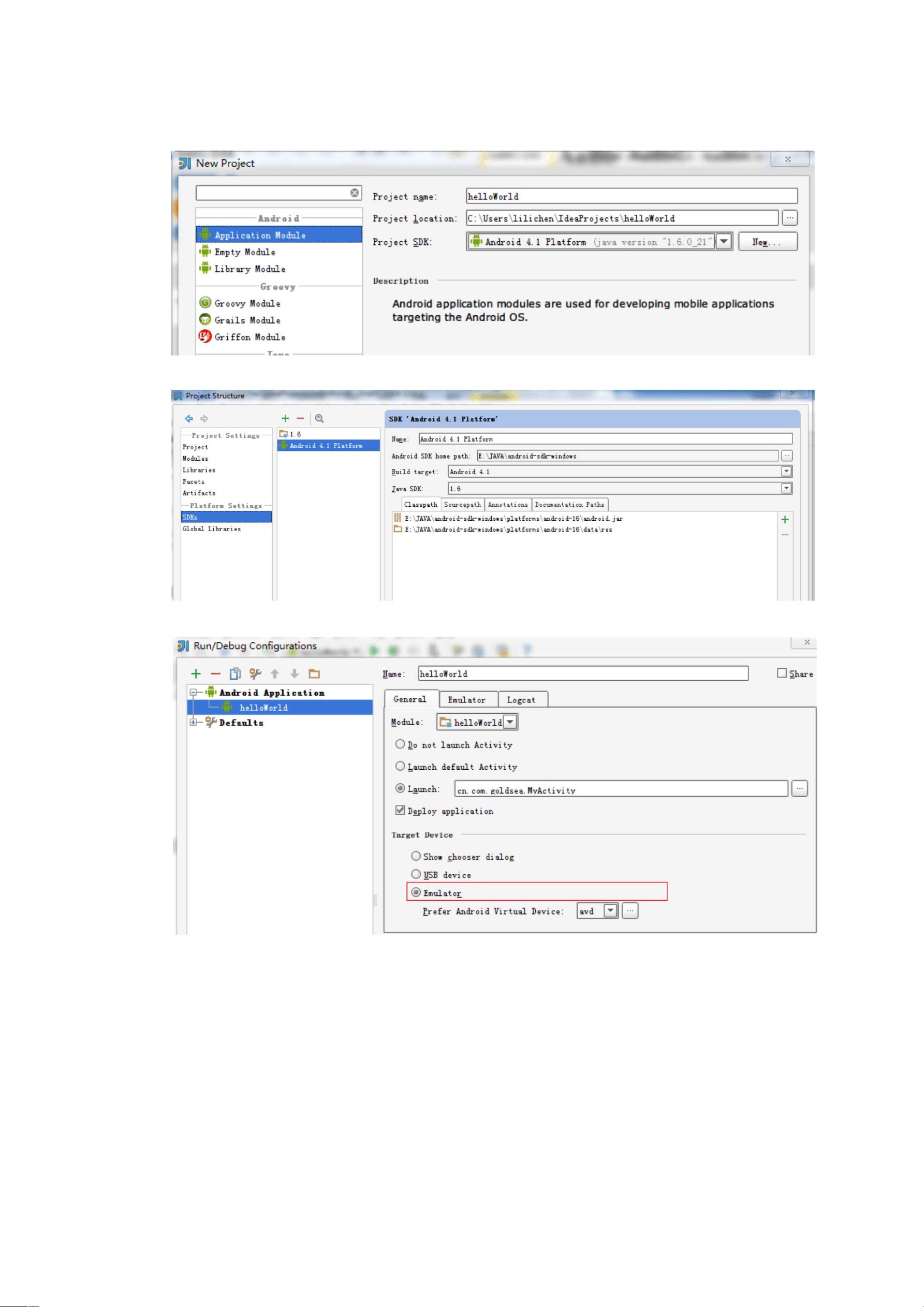在Android开发领域,IntelliJ IDEA(简称Idea)是一款广泛使用的集成开发环境(IDE),它为开发者提供了高效且强大的工具来创建、测试和调试Android应用程序。以下将详细讲解如何在Idea中建立一个基本的Android项目,以及涉及到的相关知识点。
1. **创建Android项目**
首先打开Idea,选择“新建”项目。在项目创建向导中,选择"Android"项目模板。确保已安装Android插件,否则Idea会提示你进行安装。点击"Next",进入项目设置界面。
2. **配置SDK**
在项目设置界面,你需要指定Android SDK的位置。如果你还没有安装SDK,可以在此页面下载并安装。SDK是Android开发的基础,包含了Android平台的各种版本、工具和其他必要的组件。
3. **设置项目属性**
接下来,设置项目的基本属性,如项目名称、包名、最小API级别等。这些参数会影响你的应用能在哪些版本的Android设备上运行。记得选择一个兼容性较好的最低API级别,以便覆盖更多的用户。
4. **创建虚拟机(AVD)**
虚拟机(Android Virtual Device,AVD)用于模拟Android设备。在"Create New Virtual Device"中,你可以选择设备类型、屏幕尺寸、操作系统版本等。这让你可以在没有物理设备的情况下测试应用。
5. **USB设备调试**
如果你有一台Android设备,并且已经开启了开发者选项中的USB调试,你可以选择"USB Device"作为运行目标。连接手机到电脑,Idea会自动识别并提供该选项。
6. **布局文件**
创建项目后,Idea会自动生成默认的布局文件——`main_activity.xml`。布局文件定义了应用的用户界面,通常使用XML编写。在"Project"视图中,找到并打开这个文件,可以看到预览和编辑界面。
7. **设置启动布局**
要指定应用启动时显示的布局,你需要在`AndroidManifest.xml`中注册主Activity。打开这个文件,找到`<activity>`标签,其中的`android:name`属性应指向你的主Activity类,而`android:label`定义了应用在设备上的显示名称。
8. **注册Activity**
在`AndroidManifest.xml`中,每个Activity都必须被注册才能运行。找到`<application>`标签,添加或修改`<activity>`标签,确保你的主Activity已经正确地被包含在内。例如,如果主Activity名为`MainActivity`,则`<activity android:name=".MainActivity">`。
9. **运行项目**
点击Idea工具栏上的运行按钮,或者使用快捷键`Shift+F10`,应用将被部署到选定的目标设备(虚拟机或物理设备)。Idea会自动构建、安装并启动应用,然后你可以在设备上看到"Hello, World!"这样的简单示例。
以上步骤概述了在Idea中创建一个基本Android项目的过程,涉及到了Android SDK的配置、AVD的设置、布局文件的编辑、应用配置文件`AndroidManifest.xml`的管理以及项目的运行与调试。理解并熟练掌握这些步骤,是成为一名合格的Android开发者的基础。